

最近小编我在网上看到有好多的粉丝小伙伴留言询问小编我关于一键重装系统的方法,接下来小编我就来好好教教大家吧。
1、下载装机吧一键重装系统软件,点击界面上方的立即下载即可
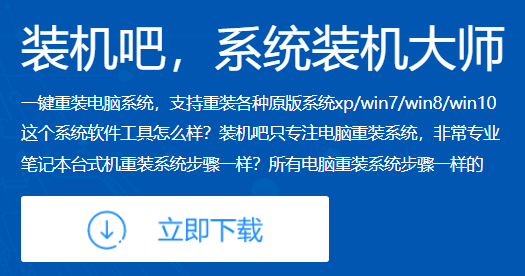
2、打开下载好的装机吧,退出杀毒工具,我知道了进入主界面
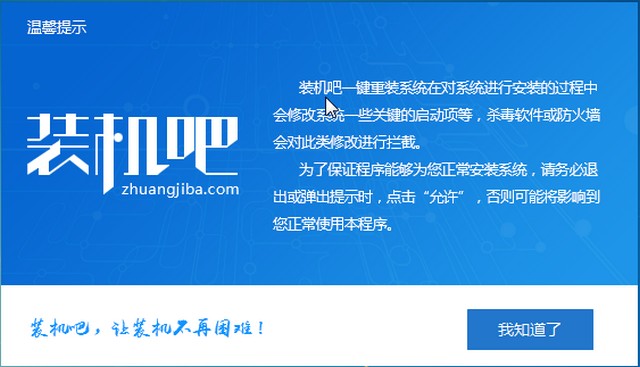
3、装机吧提供多种功能,一键装机,u盘启动,备份/还原等。这里选择一键装机界面下的系统重装。在win10系统安装过程中遇到不懂的地方还可以联系人工客服哦

4、开始进行环境检测,可以检测电脑硬件是否支持win010系统的安装,不过win10系统硬件兼容性比较强,不用担心无法安装的情况。
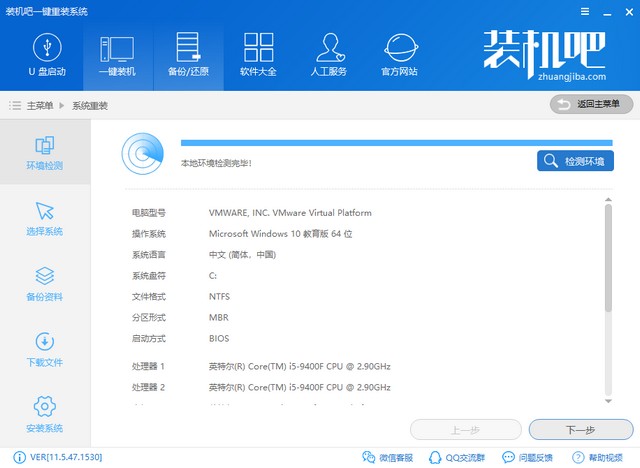
5、选择win10系统
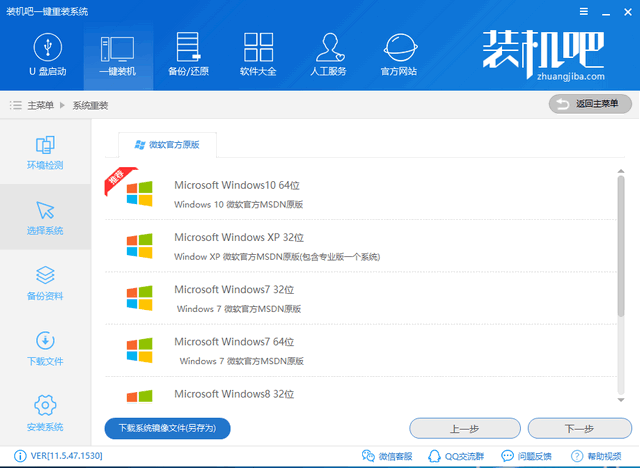
6、勾选需要备份的重要资料,最好选择一下硬件驱动,避免出现缺少驱动的情况
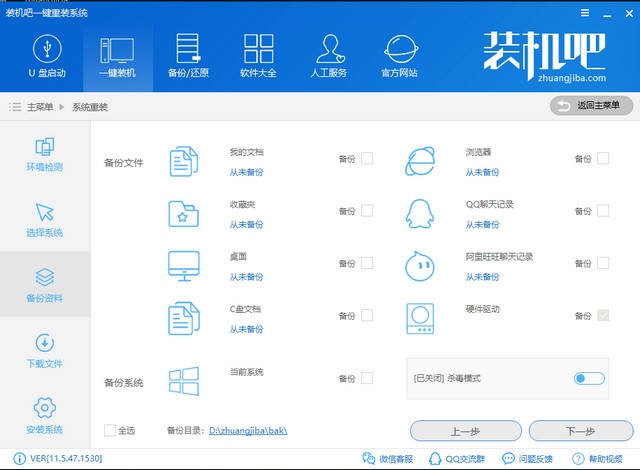
7、下一步后弹出询问窗口,点击安装系统。之后就欣赏装机吧一键重装win10系统的表演吧
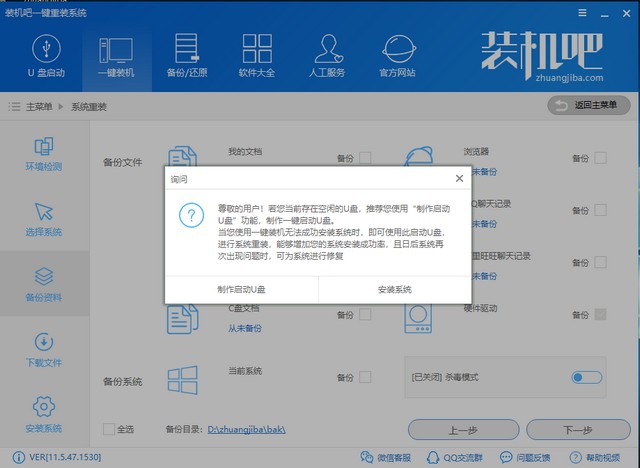
8、经过几次电脑重启电脑就可以看到全新的win10系统啦

以上就是昂达电脑一键重装系统win10系统的图文教程,相信你一定学会了






 粤公网安备 44130202001059号
粤公网安备 44130202001059号